Instrukcja instalacji (wersja skrócona)
|
|
|
- Julian Kowalewski
- 8 lat temu
- Przeglądów:
Transkrypt
1 Instrukcja instalacji (wersja skrócona) rejestrator sieciowy SVR204 Dystrybucja: Volta Sp. z o.o., ul. Jutrzenki 94, Warszawa tel , fax , volta@volta.com.pl -1-
2 Informacje zawarte w instrukcji Przed przystąpieniem do instalacji i eksploatacji rejestratora naleŝy wnikliwie zapoznać się z poniŝszą instrukcją. Instrukcję naleŝy zachować w bezpiecznym miejscu, aby w razie potrzeby moŝna było do niej zajrzeć po dalsze wskazówki. UWAGA RYZYKO PORAśENIA PRĄDEM ELEKTRYCZNYM. NIE OTWIERAĆ UWAGA! ABY ZREDUKOWAĆ RYZYKO PORAśENIA PRĄDEM ELEKTRYCZNYM NIE OTWIERAJ POKRYWY ZEWNĘTRZNEJ. W RAZIE BŁĘDNEGO DZIAŁANIA ODDAJ URZĄDZENIE DO AUTORYZOWANEGO SERWISU UWAGA!!! PAMIĘTAJ O OCHRONIE PRZECIWPRZEPIĘCIOWEJ Rejestratory, jako elementy w znacznym stopniu naraŝone na uszkodzenia spowodowane wyładowaniami atmosferycznymi lub/i innego typu przepięciami, powinny być zabezpieczone dodatkowymi elementami ochrony przepięciowej. W kwestii doboru urządzeń słuŝącej do ochrony zapraszamy na naszą stronę internetową do działu Pomocy Technicznej >> Pytania i odpowiedzi, lub do konsultacji z Działem Technicznym: cctv@volta.com.pl UśYTKOWNICY SYSTEMU SĄ ODPOWIEDZIALNI ZA SPRAWDZENIE ORAZ ZAPOZNANIE SIĘ ZE WSZYTSKIMI REGULACJAMI PRAWNYMI DOTYCZACYMI MONITORINGU ORAZ ZEZWOLEŃ NA NAGRANIA VIDEO ORAZ AUDIO. PRODUCENT NIE ODPOWIADA ZA NADUśYCIA ZWIĄZANE Z UśYTKOWANIEM SPRZĘTU. ABY UCHORONIĆ SIĘ OD RYZYKA PORAśENIA PRĄDEM LUB POśARU NIE WYSTAWIAJ URZĄDZENIA NA DESZCZ, NIE UśYWAJ W ŚRODOWISKACH WILGOTNYCH ORAZ UNIIKAJ WSTRZĄSÓW I UDERZEŃ NIE UMIESZCZAJ śadnych PRZEDMIOTÓW PRZY WENTYLATORZE PODCZAS JEGO PRACY Rejestrator, który został uszkodzony w wyniku braku urządzeń ochrony przepięciowej w instalacji NIE PODLEGA GWARANCJI. Funkcje rejestratorów w zaleŝności od wersji oprogramowania firmware, mogą się róŝnić od tych podanych w instrukcji. -2-
3 -3-
4 Spis treści 1. Zawartość opakowania Opis złącz i przycisków urządzenia Instalacja dysków twardych Połączenie z rejestratorem Połączenie z wykorzystaniem aplikacji SVR Search Połączenie z rejestratorem z wykorzystaniem domyślnego adresu IP Wybór języka interfejsu 6. Ustawienie hasła uŝytkownika Dodawanie kamer Automatyczne wyszukiwanie kamer Ręczne dodawanie kamer Ustawienia rejestracji Rejestracja wideo z wykorzystaniem detekcji ruchu Lokalna obsługa rejestratora
5 1. Zawartość opakowania - Rejestrator sieciowy 4-kanałowy SVR204 - Zasilacz sieciowy ( wejście VAC, wyjście +12VDC/4A) - Kabel Ethernet prosty - Płyta CD z instrukcją i oprogramowaniem - Akcesoria montaŝowe -5-
6 2. Opis złącz i przycisków urządzenia Dioda LED (zasilanie) Dioda LED (HDD1) Dioda LED (HDD2) Wentylator Diody LED (status kamer) Odbiornik IR (pilot IR) Port USB Wyjście audio Wyjście wideo Port USB Przycisk Reset Wyjście wideo HDMI Port Ethernet Zasilanie 12VDC Przycisk zasilania Opis sygnalizacji diod LED Power Zielona Urządzenie uruchomione Czerwona Światło ciągłe - urządzenie wyłączone, ale podłączony kabel zasilania. Bursztynowa Światło migające inicjalizacja systemu, restart lub aktualizacja firmware. Wyłączona Urządzenie wyłączone, odłączony kabel zasilania. HDD1/2 Zielona Światło ciągłe dysk poprawnie zainstalowany i sformatowany. Czerwona Światło ciągłe błąd dysku. Bursztynowa Światło ciągłe zapis na dysku, światło migające nadpisywanie nagrania. Wyłączona Brak dysku, lub dysk niesformatowany. CH 1~4 Zielona Światło ciągłe kamera podłączona, światło migające zdarzenie alarmowe. Wyłączona Kamera rozłączona, lub nieskonfigurowana. UWAGA! W przypadku aktualizacja firmware lub przywracania ustawień z pliku przez USB konieczne jest ręczne zamknięcie i uruchomieni systemu. W przypadku, gdy aktualizacja firmware lub przywracanie ustawień z pliku dokonywane jest za pomocą interfejsu www zamknięcie i ponowne uruchomienie systemu nastąpi automatycznie. -6-
7 3. Instalacja dysków twardych 1. Zlokalizować 4 śruby mocujące na tylnej ścianie obudowy (zaznaczone na czerwono na obrazku). 2. Odkręcić wymienione w poprzednim punkcie śruby za pomocą odpowiedniego śrubokręta. Przód 3. Otworzyć obudowę rejestratora w sposób pokazany na rysunku. Tył -7-
8 4. Jedna z części obudowy rejestratora (lewa na poprzednim rysunku) jest ściągana, druga (prawa) umoŝliwia dostęp do modułów wewnętrznych rejestratora. 5. WłoŜyć dysk HDD w sposób pokazany na rysunku. Dysk naleŝy wsuwać po przekątnej, aby uniknąć wystających elementów mocowania drugiego dysku. 6. Złącza zasilania i danych prawidłowo umieszczonego dysku powinny znaleźć się dokładnie naprzeciwko odpowiednich złącza SATA rejestratora. -8-
9 7. Docisnąć złącza SATA dysku i rejestratora 8. Zabezpieczyć połoŝenie dysku za pomocą 4 śrub w miejscach pokazanych na rysunku po dwie po obu stronach dysku. 9. Zainstalować drugi dysk podłączając do wolnego złącza SATA. 10. Przykręcić drugi dysk za pomocą śrub montaŝowych (dwie z kaŝdej strony). Zamknąć obudowę urządzenia. Dokręcić śruby z tyłu obudowy. -9-
10 11. Zamknąć obudowę urządzenia postępując według rysunku. 12. Dokręcić śruby z tyłu obudowy w miejscach zaznaczonych na rysunku. -10-
11 4. Połączenie z rejestratorem Istnieją dwie główne metody wyszukania w sieci i pierwszego połączenia z rejestratorem SVR w sieci LAN: W przypadku, gdy w sieci pracuje juŝ serwer DHCP: naleŝy znaleźć adres rejestratora za pomocą narzędzia SVR Search dostępnego na płycie dołączonej do urządzenia. W przypadku, gdy rejestrator jest dołączany do sieci bez uruchomionego serwera DHCP (takŝe w przypadku połączeń bezpośrednich (na kablu skrosowanym): naleŝy skorzystać z domyślnego adresu IP urządzenia SVR Połączenie z wykorzystaniem aplikacji SVR Search W przypadku, gdy SVR pracuje w sieci gdzie obecny jest działający serwer DHCP naleŝy uruchomić program SEEnergy SVR Search na komputerze znajdującym się w docelowej sieci. Router z serwerem DHCP Oddzielny serwer DHCP Nadanie adresu IP Nadanie adresu IP Nadanie adresu IP Nadanie adresu IP -11-
12 W pierwszym kroku naleŝy uruchomić program instalacyjny SVR Search z płyty CD dołączonej do rejestratora i zainstalować program. Po zakończeniu instalacji zaznaczmy opcję Launch the Search AP i klikamy Finish: Program rozpocznie wyszukiwanie rejestratorów SVR w sieci LAN, wyświetlony zostanie takŝe pasek postępu całego procesu: Zlokalizowany rejestrator SVR zostanie wyświetlony w programie: -12-
13 Podwójne kliknięcie w znaleziony rejestrator powoduje otwarcie strony www rejestratora w przeglądarce Internet Explorer. podwójne kliknięcie NaleŜy podać uŝytkownika i hasło dostępu do rejestratora SVR. Domyślny uŝytkownik to admin i hasło równieŝ admin. Klikamy OK, aby zalogować się do rejestratora. Wymagany jest Internet Explorer 7 lub nowszy (IE 10 nie jest wspierany na chwilę obecną). W przypadku Windows VISTA lub Windows 7 Internet Explorer naleŝy uruchomić na prawa administratora tak jak pokazano poniŝej. -13-
14 4.2. Połączenie z rejestratorem z wykorzystaniem domyślnego adresu IP KaŜdy rejestrator SVR fabrycznie ma przypisany adres IP JednakŜe jest on wykorzystywany tylko wtedy, jeśli w sieci LAN, do której został podłączony rejestrator nie ma serwera DHCP. W takim przypadku rejestrator uruchomi swój własny serwer DHCP wystarczy, więc skonfigurować ustawienia sieciowe w komputerze tak, aby pobrał adres IP z serwera DHCP (automatycznie przydzielenie adresu IP) lub ustawić adres IP z tej samej podsieci, co adres domyślny rejestratora SVR (np.: ) Najkorzystniejszym połączeniem przy uruchamianiu urządzenia jest połączenie bezpośrednie z wykorzystaniem kabla skrolowanego lub poprzez switch. komputer kliencki PC kabel skrosowany rejestrator SVR komputer kliencki PC switch i kable proste rejestrator SVR W oknie adresowym przeglądarki Internet Explorer wpisujemy domyślny adres IP rejestratora SVR: Wymagane jest podanie uŝytkownika i hasła do połączenia domyślnie jest to admin / admin. -14-
15 5. Wybór języka interfejsu www Domyślnym językiem interfejsu www dla wszystkich uŝytkowników jest język angielski. Aby ustawić polski język interfejsu www naleŝy kliknąć w nazwę uŝytkownika (domyślnie admin) a następnie wybrać z menu Language -> Polski. Interfejs www rejestratora SVR zostanie zmieniony na polski. Ustawienie języka w przypadku rejestratorów SVR jest indywidualne dla kaŝdego uŝytkownika systemu. -15-
16 6. Ustawienie hasła uŝytkownika Domyślny uŝytkownik i hasło to admin/admin. Aby to zmienić naleŝy wejść do menu Konfiguracja a następnie Konfiguracja systemu i Konta uŝytkowników, kliknąć na uŝytkownika (admin) na liście kont a następnie Edytuj i zmienić hasło a następnie Zastosuj Dodawanie kamer Większość kamer IP moŝna dodać na dwa sposoby albo ręcznie wpisać dane do połączenia albo pozwolić rejestratorowi wykryć kamerę w sieci (automatyczne wyszukiwanie). JednakŜe niektóre kamery IP (np.: kamery OPTIVA serii VOIP mogą być dodane tylko ręcznie), podczas gdy inne mogą być dodane na oba sposoby (np.: kamery IP Zavio). -16-
17 7.1. Automatyczne wyszukiwanie kamer Kliknij przycisk Szukaj, (Konfiguracja -> Konfiguracja kamer -> Ustawienia kamer), aby rozpocząć proces przeszukiwania sieci w LAN. Przy pierwszym uruchomieniu konieczne jest zaakceptowanie instalacji komponentu Active-X. Wybieramy Zainstaluj. Następnie uruchomione zostanie wyszukiwanie kamer IP w sieci LAN przebieg procesu ilustruje pasek postępu: Rozpoznane kamery pokazane są w postaci listy, aby skonfigurować wybraną kamerę naleŝy wybrać ją z listy i nacisnąć przycisk Konfiguruj. Po wybraniu kamery w sekcji Dodaj kamerę pojawi się jej adres i port konieczne jest podanie danych do logowania: nazwy uŝytkownika i hasła. -17-
18 Po kliknięciu w przycisk Wykryj rejestrator wyświetli dodatkowe informacje pozwalające skonfigurować kamerę min. wybrać strumień wideo (MJPEG/MPEG4/H.264), rozdzielczość, ilość klatek, jakość itd. W przypadku kamer obsługujących więcej niŝ jedne strumień wideo, moŝliwe jest skonfigurowanie róŝnych parametrów dla podglądu i rejestracji wideo, jak pokazano poniŝej. Jeśli nagranie i podgląd na Ŝywo odbywa się z tymi samymi parametrami (jeden strumień) wybieramy opcję Wyświetlany Same as Live Ustawienia podglądu wideo Ustawienia nagrywania wideo Następnie naleŝy kliknąć przycisk Zastosuj, co spowoduje umieszczenie skonfigurowanej kamery na liście kamer rejestrowanych przez rejestrator SVR Ręczne dodawanie kamer Ręczne dodawanie kamer odbywa się dokładnie tak jak opisana powyŝej procedura z jedną róŝnicą zamiast w pierwszym kroku kliknąć szukaj naleŝy od razu wpisać nazwę (dowolną) i adres IP kamery i kolejno dane do logowania, wykrycie parametrów kamery i konfiguracja ustawień kamery. Całość zostaje zakończona poprzez dodanie kamery do listy reje stratowanych kamer. 1 2 Dane kamery wprowadzone ręcznie -18-
19 8. Ustawienia rejestracji Menu Konfiguracja nagrywania pozwala na kontrolę całości ustawień związanych z nagrywaniem wideo z kamer IP. W szczególności w zaleŝności od zasobów systemowych moŝliwa jest rejestracja ze zmienną prędkością (ilością klatek). Ustawienia ogólne W tym menu moŝliwe jest zdefiniowanie: długości trwania (i rejestracji) pre- i post-alarmu prędkości nagrywania (ilości klatek) włączenia / wyłączenia róŝnych trybów rejestracji dla uprzednio dodanych kamer Bufor nagrywania pozwala na zdefiniowanie długości trwania czasu prei postalarmu. Prealarm pozwala zapisać wideo niejako wyprzedzając zdarzenie alarmowe (detekcja ruchu, wejście alarmowe), podczas gdy postaalarm pozwala rejestrować jeszcze przez jakiś czas po zakończeniu zdarzenia alarmowego. UWAGA! Ustawienia pre- i postalarmu działają tylko w przypadku, gdy aktywowane są równolegle do trybu rejestracji ciągłej -19-
20 Sekcja Szybkość nagrywania pozwala zdefiniować dla kaŝdej kamery indywidualnie róŝne prędkości nagrywania dla róŝnych trybów rejestracji. Dla róŝnych strumieni wideo (typów kompresji) moŝliwe są ustawienia ilości klatek w szerszym (MJPEG) lub węŝszym zakresie (MPEG4/H.264). Sekcja Ustawienia nagrywania kamery pozwala przyporządkować tryby rejestracji dla poszczególnych kamer. Harmonogram rejestracji pozwala zdefiniować czas rejestracji w układzie dni tygodnia indywidualnie dla wszystkich kamer. Konfiguracja harmonogramu rejestracji: Wybieramy kamerę z listy Kamera -20-
21 Zaznaczamy zakres czasu posługując się graficznym harmonogramem, gdzie pola poziome oznaczają godziny w ciągu doby, natomiast pionowe pola oznaczają dni tygodnia. MoŜliwe jest ustawienie harmonogramu z dokładnością do 15 minut tyle oznacza pojedyncze pole harmonogramu. W celu szybkiego ustawienia harmonogramu moŝna skorzystać z sekcji Szybka konfiguracja, gdzie moŝliwe jest definiowanie wprost czasu rejestracji bez wskazywania pól harmonogramu. MoŜliwe jest szybkie zdefiniowanie tych samych godzin rejestracji dla wybranych dni tygodnia lub wręcz dla wszystkich dni naraz a takŝe skopiowanie raz ustawionego harmonogramu do wybranych kamer. 9. Rejestracja wideo z wykorzystaniem detekcji ruchu W przypadku rejestratorów sieciowych Seenergy wykorzystywana jest sprzętowa detekcja ruchu w kamerze IP. Dlatego w pierwszym kroku naleŝy aktywować i skonfigurować detekcję ruchu w kamerze IP (wykorzystując stronę www kamery). PoniŜej przykład konfiguracji detekcji ruchu w kamerze OPTIVA VOIP202M. Konfiguracja detekcji ruchu w kamerze moŝe róŝnić się od podanego przykładu. UWAGA! Rejestrator SVR moŝe korzystać tylko z pierwszej strefy detekcji ruchu w kamerze. -21-
22 Po skonfigurowaniu detekcji ruchu w kamerze, w ustawieniach SVR zaznaczamy Detekcję ruchu, jako Zdarzenie alarmowe - > Konfiguracja -> Konfiguracja alarmów -> Zdarzenia alarmowe. W ustawieniach nagrywania SVR ustawiamy odpowiedni tryb rejestracji z detekcji ruchu. -22-
23 Do sprawdzenia poprawności działania detekcji moŝna uŝyć podglądu e-mapy zdarzenia alarmowe powodują zaznaczenia kamery na czerwono i automatyczne wyświetlenie obrazu. UWAGA! W przypadku niektórych kamer IP konfiguracja detekcji ruchu moŝe wymagać dodatkowych kroków lub nie być w ogóle obsługiwana. W pierwszej kolejności naleŝy sprawdzić listę kamer wspieranych przez urządzenie SVR pod kątem obsługiwanych zdarzeń alarmowych. W razie dalszych problemów naleŝy skontaktować się z dystrybutorem urządzenia. -23-
24 10. Lokalna obsługa rejestratora Rejestrator SVR204 wyposaŝony jest w wyjście wideo HDMI, pozwalające na lokalną obsługę urządzenia. Poruszanie się po menu urządzenia moŝliwe jest za pomocą myszki USB lub dołączonego do zestawu pilota na podczerwień. Opis funkcji pilota IR: Włączenie urządzenia, wybór trybu pracy, pełny ekran, nagrywanie ręczne, włączenie odsłuchu dźwięku, powrót. Nawigacja po interfejsie urządzenia, wybór opcji, funkcje PTZ (obrót, Zoom, Presety) Funkcje odtwarzania wideo, sekwencja wideo, uruchomienie trybu PTZ Wybór kanału wideo -24-
25 Główne elementy interfejsu rejestratora opisano poniŝej: Ekran logowania do rejestratora SVR204: 1. Wyłączenie lub restart urządzenia 2. Czas systemowy 3. Logowanie uŝytkownika nazwa / hasło 4. Wybór języka interfejsu 5. Klawiatura wirtualna Ekran główny urządzenia: 1. Pasek górny narzędziowy (przycisk włącz / wyłącz, nazwa zalogowanego uŝytkownika, data i czas systemowy, status urządzenia) -25-
26 2. Panel wyświetlania wideo 3. Funkcje podglądu wideo (włącz / wyłącz nagrywanie manualne, zapis klatki, konfiguracja połoŝenia okna alarmowego w trybie PIP) 4. Główne menu 5. Lista kamer, włączenie / wyłączenie czasu sekwencji wideo z ustawieniem czasu przełączania. 6. Funkcje podglądu wideo (pełny ekran, wideo w oryginalnym rozmiarze, status kamery) 7. Sterowanie PTZ (ruch kamery, zoom, presety, sekwencja po presetach ) Menu zamykania systemu: 1. Wylogowanie uŝytkownika 2. Wyłączenie urządzenia 3. Restart 4. Przywrócenie ustawień fabrycznych Lista kamer status połączenia/rejestracji - biały: rozłączony - niebieski: połączony - zielony: rejestrowany - szary: nieskonfigurowany -26-
27 Ekran odtwarzania wideo Większość przycisków panelu odtwarzania ma funkcje analogiczne do przycisków podglądu na Ŝywo. Dodatkowym elementem jest menu odtwarzania oraz wybór metody przeszukiwania wideo. 1. Time Chart wybór czasu nagrania poprzez wskazanie daty i czasu, wynik prezentowany w poszczególnych krokach pozwalających wybrać rok, miesiąc, dzień, godzinę i minutę nagrania. 2. Specific Time szybki skok do określonej daty i czasu w archiwum. 3. Event wyszukiwanie według list zdarzeń -27-
28 Eksport wideo wybór czasu nagrania Eksport nagrań wideo moŝliwy jest tylko na dysk USB. 1. In/Out wejście w tryb zaznaczania czasu do eksportu materiału wideo (podczas odtwarzania wideo). 2. Start/End Time data i czas początku i końca nagrania do eksportu 3. Po kliknięciu w ikonę dysku po prawej stronie rozpoczęty zostanie proces kopiowania nagrań. -28-
Instrukcja instalacji (wersja skrócona)
 Instrukcja instalacji (wersja skrócona) rejestrator sieciowy SVR304BASIC Dystrybucja: Volta Sp. z o.o., ul. Jutrzenki 94, 02-230 Warszawa tel. 22 572 90 20, fax. 22 572 90 30, www.volta.com.pl, volta@volta.com.pl
Instrukcja instalacji (wersja skrócona) rejestrator sieciowy SVR304BASIC Dystrybucja: Volta Sp. z o.o., ul. Jutrzenki 94, 02-230 Warszawa tel. 22 572 90 20, fax. 22 572 90 30, www.volta.com.pl, volta@volta.com.pl
Instrukcja instalacji (wersja skrócona)
 Instrukcja instalacji (wersja skrócona) rejestrator sieciowy SVR104BASIC Dystrybucja: Volta Sp. z o.o., ul. Jutrzenki 94, 02-230 Warszawa tel. 22 572 90 20, fax. 22 572 90 30, www.volta.com.pl, volta@volta.com.pl
Instrukcja instalacji (wersja skrócona) rejestrator sieciowy SVR104BASIC Dystrybucja: Volta Sp. z o.o., ul. Jutrzenki 94, 02-230 Warszawa tel. 22 572 90 20, fax. 22 572 90 30, www.volta.com.pl, volta@volta.com.pl
Instrukcja instalacji (wersja skrócona) SVR-516
 Instrukcja instalacji (wersja skrócona) rejestrator sieciowy SVR-504 SVR-508 SVR-516 Dystrybucja: Volta Sp. z o.o., ul. Jutrzenki 94, 02-230 Warszawa tel. 22 572 90 20, fax. 22 572 90 30, www.volta.com.pl,
Instrukcja instalacji (wersja skrócona) rejestrator sieciowy SVR-504 SVR-508 SVR-516 Dystrybucja: Volta Sp. z o.o., ul. Jutrzenki 94, 02-230 Warszawa tel. 22 572 90 20, fax. 22 572 90 30, www.volta.com.pl,
Instrukcja instalacji (wersja skrócona)
 Instrukcja instalacji (wersja skrócona) rejestrator sieciowy YDS-04NE YDS-08NF YDS-16NF -1- Informacje zawarte w instrukcji Przed przystąpieniem do instalacji i eksploatacji rejestratora naleŝy wnikliwie
Instrukcja instalacji (wersja skrócona) rejestrator sieciowy YDS-04NE YDS-08NF YDS-16NF -1- Informacje zawarte w instrukcji Przed przystąpieniem do instalacji i eksploatacji rejestratora naleŝy wnikliwie
Instrukcja instalacji (wersja skrócona)
 Instrukcja instalacji (wersja skrócona) rejestrator sieciowy SVR632 SVR632U Dystrybucja: Volta Sp. z o.o., ul. Jutrzenki 94, 02-230 Warszawa tel. 22 572 90 20, fax. 22 572 90 30, www.volta.com.pl, volta@volta.com.pl
Instrukcja instalacji (wersja skrócona) rejestrator sieciowy SVR632 SVR632U Dystrybucja: Volta Sp. z o.o., ul. Jutrzenki 94, 02-230 Warszawa tel. 22 572 90 20, fax. 22 572 90 30, www.volta.com.pl, volta@volta.com.pl
Rejestrator cyfrowy VODVRT04V. Instrukcja instalacji i obsługi. ul. Jutrzenki 94, Warszawa,
 ul. Jutrzenki 94, 02-230 Warszawa, www.volta.com.pl 1 Instrukcja konfiguracji karty sieciowej LAN 2 Zanim przystąpisz do uŝytkowania urządzenia, przeczytaj całą instrukcję oraz zwróć uwagę na ostrzeŝenia
ul. Jutrzenki 94, 02-230 Warszawa, www.volta.com.pl 1 Instrukcja konfiguracji karty sieciowej LAN 2 Zanim przystąpisz do uŝytkowania urządzenia, przeczytaj całą instrukcję oraz zwróć uwagę na ostrzeŝenia
AHD DVR Skrócona instrukcja obsługi
 AHD DVR Skrócona instrukcja obsługi Strona 1 z 5 Witamy Dziękujemy za zakup rejestratora firmy HD-SIGHT. Skrócona instrukcja obsługi pomoże Państwu poznać zakupiony produkt. Przed instalacją, prosimy o
AHD DVR Skrócona instrukcja obsługi Strona 1 z 5 Witamy Dziękujemy za zakup rejestratora firmy HD-SIGHT. Skrócona instrukcja obsługi pomoże Państwu poznać zakupiony produkt. Przed instalacją, prosimy o
SKRÓCONA INSTRUKCJA DLA REJESTRATORÓW SERII AHD 4, 8 I 16 KANAŁOWYCH (MODELE: AHDR-1042D/M, AHDR1041D/M, AHDR-1082D/M, AHDR1162D/M)
 SKRÓCONA INSTRUKCJA DLA REJESTRATORÓW SERII, I 6 KANAŁOWYCH. WIDOK PANELA PRZEDNIEGO (REJESTRATOR KANAŁOWY) (MODELE: R-0D/M, R0D/M, R-0D/M, R6D/M) Odbiornik IR 7 Klawisze powrotu Klawisz potwierdzenia.
SKRÓCONA INSTRUKCJA DLA REJESTRATORÓW SERII, I 6 KANAŁOWYCH. WIDOK PANELA PRZEDNIEGO (REJESTRATOR KANAŁOWY) (MODELE: R-0D/M, R0D/M, R-0D/M, R6D/M) Odbiornik IR 7 Klawisze powrotu Klawisz potwierdzenia.
Instrukcja szybkiego uruchomienia
 Instrukcja szybkiego uruchomienia Rejestrator IP NVR-009 Przed włączeniem zapoznaj się z treścią niniejszej instrukcji. Zaleca się zachować instrukcję na przyszłość. Spis treści 1. Złącza i przyciski urządzeń...3
Instrukcja szybkiego uruchomienia Rejestrator IP NVR-009 Przed włączeniem zapoznaj się z treścią niniejszej instrukcji. Zaleca się zachować instrukcję na przyszłość. Spis treści 1. Złącza i przyciski urządzeń...3
Instrukcja instalacji i podstawowej konfiguracji. VONT-SP11xx i VONT-SP12xx
 Instrukcja instalacji i podstawowej konfiguracji Switche PoE VONT-SP11xx i VONT-SP12xx (VONT-SP1104, VONT-SP1108, VONT-SP1224) Informacje zawarte w instrukcji Przed przystąpieniem do instalacji i eksploatacji
Instrukcja instalacji i podstawowej konfiguracji Switche PoE VONT-SP11xx i VONT-SP12xx (VONT-SP1104, VONT-SP1108, VONT-SP1224) Informacje zawarte w instrukcji Przed przystąpieniem do instalacji i eksploatacji
Instrukcja instalacji i podstawowej konfiguracji. VONT-SP10xx
 Instrukcja instalacji i podstawowej konfiguracji Switche PoE VONT-SP10xx (VONT-SP1004, VONT-SP1008) Informacje zawarte w instrukcji Przed przystąpieniem do instalacji i eksploatacji kamery należy wnikliwie
Instrukcja instalacji i podstawowej konfiguracji Switche PoE VONT-SP10xx (VONT-SP1004, VONT-SP1008) Informacje zawarte w instrukcji Przed przystąpieniem do instalacji i eksploatacji kamery należy wnikliwie
Skrócona instrukcja obsługi rejestratorów marki IPOX
 Skrócona instrukcja obsługi rejestratorów marki IPOX v 1.1, 07-09-2015 1 Spis treści 1. Pierwsze uruchomienie...3 2. Logowanie i przegląd menu rejestratora...4 3. Ustawienia nagrywania...6 4. Odtwarzanie
Skrócona instrukcja obsługi rejestratorów marki IPOX v 1.1, 07-09-2015 1 Spis treści 1. Pierwsze uruchomienie...3 2. Logowanie i przegląd menu rejestratora...4 3. Ustawienia nagrywania...6 4. Odtwarzanie
HD CVI DVR Serii 1U Skrócona instrukcja obsługi
 HD CVI DVR Serii 1U Skrócona instrukcja obsługi Strona 1 z 5 Witamy Dziękujemy za zakup rejestratora firmy HD-SIGHT. Skrócona instrukcja obsługi pomoże Państwu poznać zakupiony produkt. Przed instalacją,
HD CVI DVR Serii 1U Skrócona instrukcja obsługi Strona 1 z 5 Witamy Dziękujemy za zakup rejestratora firmy HD-SIGHT. Skrócona instrukcja obsługi pomoże Państwu poznać zakupiony produkt. Przed instalacją,
Instrukcja instalacji i podstawowej konfiguracji. VONT-SP11xx
 Instrukcja instalacji i podstawowej konfiguracji Switche PoE VONT-SP11xx (VONT-SP1104, VONT-SP1108, VONT-SP1124) Informacje zawarte w instrukcji Przed przystąpieniem do instalacji i eksploatacji kamery
Instrukcja instalacji i podstawowej konfiguracji Switche PoE VONT-SP11xx (VONT-SP1104, VONT-SP1108, VONT-SP1124) Informacje zawarte w instrukcji Przed przystąpieniem do instalacji i eksploatacji kamery
INSTRUKCJA OBSŁUGI OPROGRAMOWANIA VMS. Spis treści Instalacja Instrukcje użytkowania i obsługi... 3
 Spis treści INSTRUKCJA OBSŁUGI OPROGRAMOWANIA VMS Spis treści... 1 1 Instalacja... 2 2 Instrukcje użytkowania i obsługi... 3 2.1 Instrukcja konfiguracji modułu VMS MANAGMENT... 3 2.1.1 Logowanie... 3 2.1.2
Spis treści INSTRUKCJA OBSŁUGI OPROGRAMOWANIA VMS Spis treści... 1 1 Instalacja... 2 2 Instrukcje użytkowania i obsługi... 3 2.1 Instrukcja konfiguracji modułu VMS MANAGMENT... 3 2.1.1 Logowanie... 3 2.1.2
Instrukcja konfiguracji programu TV Wall do zarządzania dekoderami IN-IP-5904-MP, IN-IP-5904
 Instrukcja konfiguracji programu TV Wall do zarządzania dekoderami IN-IP-5904-MP, IN-IP-5904 Aktualizacja 16.01.2012r Strona 1 Sterowanie dekoderami przez program TV WALL Kam 1 (FullHD) KAM 1 KAM 2 Strumień
Instrukcja konfiguracji programu TV Wall do zarządzania dekoderami IN-IP-5904-MP, IN-IP-5904 Aktualizacja 16.01.2012r Strona 1 Sterowanie dekoderami przez program TV WALL Kam 1 (FullHD) KAM 1 KAM 2 Strumień
Skrócona instrukcja obsługi rejestratorów marki
 Skrócona instrukcja obsługi rejestratorów marki v 1.0, 22-05-2014 1 Spis treści 1. Wprowadzenie do technologii HD-CVI...3 2. Pierwsze uruchomienie...3 3. Logowanie i przegląd menu rejestratora...4 4. Ustawienia
Skrócona instrukcja obsługi rejestratorów marki v 1.0, 22-05-2014 1 Spis treści 1. Wprowadzenie do technologii HD-CVI...3 2. Pierwsze uruchomienie...3 3. Logowanie i przegląd menu rejestratora...4 4. Ustawienia
Instrukcja instalacji i podstawowej konfiguracji VONT-LE102
 Instrukcja instalacji i podstawowej konfiguracji Przedłużacz (repeater) Ethernet z PoE VONT-LE102 Informacje zawarte w instrukcji Przed przystąpieniem do instalacji i eksploatacji kamery należy wnikliwie
Instrukcja instalacji i podstawowej konfiguracji Przedłużacz (repeater) Ethernet z PoE VONT-LE102 Informacje zawarte w instrukcji Przed przystąpieniem do instalacji i eksploatacji kamery należy wnikliwie
INSTRUKCJA OBSŁUGI NVR 2708 NVR 2716
 INSTRUKCJA OBSŁUGI NVR 2708 NVR 2716 1. Dostęp przez stronę www. Podpiąć zasilacz wchodzący w skład zestawu - DC 12V DC Podpiąć szeregowo lub za pośrednictwem switcha rejestartor do komputera PC (karta
INSTRUKCJA OBSŁUGI NVR 2708 NVR 2716 1. Dostęp przez stronę www. Podpiąć zasilacz wchodzący w skład zestawu - DC 12V DC Podpiąć szeregowo lub za pośrednictwem switcha rejestartor do komputera PC (karta
Instrukcja obsługi. Kamera szybkoobrotowa IP LUMENA-12M1-147
 Instrukcja obsługi Kamera szybkoobrotowa IP UWAGA: Dane techniczne oraz treść poniższej instrukcji mogą ulec zmianie bez uprzedzenia. Niektóre dane techniczne mogą różnić się w zależności od danego modelu
Instrukcja obsługi Kamera szybkoobrotowa IP UWAGA: Dane techniczne oraz treść poniższej instrukcji mogą ulec zmianie bez uprzedzenia. Niektóre dane techniczne mogą różnić się w zależności od danego modelu
KCM-5111 H.264 4-Megapixel IP D/N PoE Box Camera (DC 12V / PoE)
 KCM-5111 H.264 4-Megapixel IP D/N PoE Box Camera (DC 12V / PoE) Szybki przewodnik instalacji Importer i dystrybutor: Konsorcjum FEN Sp. z o.o., ul. Dąbrowskiego 273A, 60-406 Poznań, e-mail: sales@fen.pl;
KCM-5111 H.264 4-Megapixel IP D/N PoE Box Camera (DC 12V / PoE) Szybki przewodnik instalacji Importer i dystrybutor: Konsorcjum FEN Sp. z o.o., ul. Dąbrowskiego 273A, 60-406 Poznań, e-mail: sales@fen.pl;
Instrukcja obsługi rejestratorów XVR. Zapoznaj się przed użyciem
 Instrukcja obsługi rejestratorów XVR Zapoznaj się przed użyciem Schemat podłączenia kamery Symbol V-IN / CH1, CH2... A-OUT HD OUT VGA USB / NET / RS485 DC12V Specyfikacja BNC - wejścia wideo, podłączanie
Instrukcja obsługi rejestratorów XVR Zapoznaj się przed użyciem Schemat podłączenia kamery Symbol V-IN / CH1, CH2... A-OUT HD OUT VGA USB / NET / RS485 DC12V Specyfikacja BNC - wejścia wideo, podłączanie
Instrukcja obsługi. Karta video USB + program DVR-USB/8F. Dane techniczne oraz treść poniższej instrukcji mogą ulec zmianie bez uprzedzenia.
 Instrukcja obsługi Karta video USB + program DVR-USB/8F Dane techniczne oraz treść poniższej instrukcji mogą ulec zmianie bez uprzedzenia. Spis treści 1. Wprowadzenie...3 1.1. Opis...3 1.2. Wymagania systemowe...5
Instrukcja obsługi Karta video USB + program DVR-USB/8F Dane techniczne oraz treść poniższej instrukcji mogą ulec zmianie bez uprzedzenia. Spis treści 1. Wprowadzenie...3 1.1. Opis...3 1.2. Wymagania systemowe...5
Skrócona instrukcja instalacji
 Skrócona instrukcja instalacji Kamer megapikselowych Informacje zawarte w instrukcji Przed przystąpieniem do instalacji i eksploatacji kamery należy wnikliwie zapoznać się z poniższą instrukcją. Instrukcję
Skrócona instrukcja instalacji Kamer megapikselowych Informacje zawarte w instrukcji Przed przystąpieniem do instalacji i eksploatacji kamery należy wnikliwie zapoznać się z poniższą instrukcją. Instrukcję
Instrukcja. Skrócona instrukcja konfiguracji wideodomofonowego systemu jednorodzinnego V_1.0
 Instrukcja Skrócona instrukcja konfiguracji wideodomofonowego systemu jednorodzinnego V_1.0 Uwagi: Niniejsza instrukcja została sporządzona wyłącznie w celach informacyjnych. Pełne wersje instrukcji obsługi
Instrukcja Skrócona instrukcja konfiguracji wideodomofonowego systemu jednorodzinnego V_1.0 Uwagi: Niniejsza instrukcja została sporządzona wyłącznie w celach informacyjnych. Pełne wersje instrukcji obsługi
Instrukcja obsługi Kamery IP
 Instrukcja obsługi Kamery IP NIP-20 1 Kamera nowej generacji P2P IP NIP-20 Technologia nowej generacji. Łatwa instalacja, wysokiej jakości soczewka Glass Lens umożliwiająca nadzór wideo ze smartfona, tabletu
Instrukcja obsługi Kamery IP NIP-20 1 Kamera nowej generacji P2P IP NIP-20 Technologia nowej generacji. Łatwa instalacja, wysokiej jakości soczewka Glass Lens umożliwiająca nadzór wideo ze smartfona, tabletu
Karta Video USB DVR-USB/42
 Karta Video USB DVR-USB/42 Instrukcja użytkownika 1 www.delta.poznan.pl Spis treści 1. Wprowadzenie...3 1.1. Opis...3 1.2. Wymagania systemowe...5 1.3. Specyfikacja systemu...5 2. Instalacja sprzętu...6
Karta Video USB DVR-USB/42 Instrukcja użytkownika 1 www.delta.poznan.pl Spis treści 1. Wprowadzenie...3 1.1. Opis...3 1.2. Wymagania systemowe...5 1.3. Specyfikacja systemu...5 2. Instalacja sprzętu...6
Instrukcja instalacji i podstawowej konfiguracji VONT-SP1504
 Instrukcja instalacji i podstawowej konfiguracji Switch PoE VONT-SP1504 Informacje zawarte w instrukcji Przed przystąpieniem do instalacji i eksploatacji kamery należy wnikliwie zapoznać się z poniższą
Instrukcja instalacji i podstawowej konfiguracji Switch PoE VONT-SP1504 Informacje zawarte w instrukcji Przed przystąpieniem do instalacji i eksploatacji kamery należy wnikliwie zapoznać się z poniższą
Konfiguracja podglądu obrazu z kamery IP / rejestratora BCS przez sieć LAN.
 Konfiguracja podglądu obrazu z kamery IP / rejestratora BCS przez sieć LAN. Aby oglądać obraz z kamery na komputerze za pośrednictwem sieci komputerowej (sieci lokalnej LAN lub Internetu), mamy do dyspozycji
Konfiguracja podglądu obrazu z kamery IP / rejestratora BCS przez sieć LAN. Aby oglądać obraz z kamery na komputerze za pośrednictwem sieci komputerowej (sieci lokalnej LAN lub Internetu), mamy do dyspozycji
1. WIDOK PANELA PRZEDNIEGO 2. WIDOK PANELA TYLNEGO (RJESTRATOR 8 KANAŁAOWY) 1 Wyjście video VGA 5 Gniazdo RS- 485
 SKRÓCONA INSTRUKCJA DLA REJESTRATORÓW SERII AHD 4, 8 I 16 KANAŁOWYCH 1. WIDOK PANELA PRZEDNIEGO (MODELE: AHDR-1042D/M, AHDR- 1082D/M, AHDR-1162D/M) 1 Odbiornik IR 2 Dioda sygnalizująca podłączone zasilanie
SKRÓCONA INSTRUKCJA DLA REJESTRATORÓW SERII AHD 4, 8 I 16 KANAŁOWYCH 1. WIDOK PANELA PRZEDNIEGO (MODELE: AHDR-1042D/M, AHDR- 1082D/M, AHDR-1162D/M) 1 Odbiornik IR 2 Dioda sygnalizująca podłączone zasilanie
Skrócona instrukcja obsługi rejestratora TruVision NVR 70
 Skrócona instrukcja obsługi rejestratora TruVision NVR 70 Rysunek 1: złącza na panelu tylnym 1. Jedno wyjście audio: podłącz głośniki w celu odtwarzania dźwięku. 2. Jedno wejście audio: podłącz mikrofon
Skrócona instrukcja obsługi rejestratora TruVision NVR 70 Rysunek 1: złącza na panelu tylnym 1. Jedno wyjście audio: podłącz głośniki w celu odtwarzania dźwięku. 2. Jedno wejście audio: podłącz mikrofon
Instrukcja obsługi programu CMS Dla rejestratorów HANBANG
 Instrukcja obsługi programu CMS Dla rejestratorów HANBANG 1. Wymagania sprzętowe: Minimalne wymagania sprzętowe: System operacyjny: Windows Serwer 2003 Standard Edition SP2 Baza danych: Mysql5.0 Procesor:
Instrukcja obsługi programu CMS Dla rejestratorów HANBANG 1. Wymagania sprzętowe: Minimalne wymagania sprzętowe: System operacyjny: Windows Serwer 2003 Standard Edition SP2 Baza danych: Mysql5.0 Procesor:
Dodawanie kamer w rejestratorach z PoE
 Dodawanie kamer w rejestratorach z PoE Instrukcja opisuje sposoby podłączania kamer IP oraz metody dodawania kamer IP dla rejestratorów posiadających porty PoE. Uwaga: Niniejsza instrukcja nie opisuje
Dodawanie kamer w rejestratorach z PoE Instrukcja opisuje sposoby podłączania kamer IP oraz metody dodawania kamer IP dla rejestratorów posiadających porty PoE. Uwaga: Niniejsza instrukcja nie opisuje
Skrócona Instrukcja Obsługi Version 1.0. DCS-2120 Bezprzewodowa kamera IP
 Skrócona Instrukcja Obsługi Version 1.0 DCS-2120 Bezprzewodowa kamera IP Wymagania systemowe Wymagania systemowe MS Windows 2000/XP co najmniej 128MB pamięci RAM (zalecane 256MB) sieć bezprzewodowa (802.11b/802.11g)
Skrócona Instrukcja Obsługi Version 1.0 DCS-2120 Bezprzewodowa kamera IP Wymagania systemowe Wymagania systemowe MS Windows 2000/XP co najmniej 128MB pamięci RAM (zalecane 256MB) sieć bezprzewodowa (802.11b/802.11g)
Instrukcja obsługi zestawu WiFi
 Instrukcja obsługi zestawu WiFi Zapoznaj się przed użyciem www.e-security.com.pl Witaj! Dziękujemy za zakup naszego produktu! Ta instrukcja użytkownika służy do zapoznania się z bezprzwodowym zestawem
Instrukcja obsługi zestawu WiFi Zapoznaj się przed użyciem www.e-security.com.pl Witaj! Dziękujemy za zakup naszego produktu! Ta instrukcja użytkownika służy do zapoznania się z bezprzwodowym zestawem
Instrukcja instalacji i podstawowej konfiguracji. DS-2CD2xxx-I
 Instrukcja instalacji i podstawowej konfiguracji Kamery IP DS-2CD2xxx-I (DS-2CD2012-I, DS-2CD2112-I, DS-2CD2032-I, DS-2CD2132-I) Informacje zawarte w instrukcji Przed przystąpieniem do instalacji i eksploatacji
Instrukcja instalacji i podstawowej konfiguracji Kamery IP DS-2CD2xxx-I (DS-2CD2012-I, DS-2CD2112-I, DS-2CD2032-I, DS-2CD2132-I) Informacje zawarte w instrukcji Przed przystąpieniem do instalacji i eksploatacji
wpisujemy prawidłowe ustawienia dla naszej sieci lokalnej ustawienia
 Procedura uruchomienia współpracy pomiędzy systemem monitoringu Aparo opartym na rejestratorach serii AR a systemem automatyki budynkowej Fibaro dla centrali HC2 1. Podłączyć żądaną ilość kamer do rejestratora
Procedura uruchomienia współpracy pomiędzy systemem monitoringu Aparo opartym na rejestratorach serii AR a systemem automatyki budynkowej Fibaro dla centrali HC2 1. Podłączyć żądaną ilość kamer do rejestratora
Instrukcja instalacji i obsługi oprogramowania OPTIVA Mobile Viewer 2
 Instrukcja instalacji i obsługi oprogramowania OPTIVA Mobile Viewer 2 Volta Sp. z o.o., ul. Jutrzenki 94, 02-230 Warszawa v. 1.2 tel. 22 572 90 20, fax. 22 572 90 30, www.volta.com.pl, volta@volta.com.pl
Instrukcja instalacji i obsługi oprogramowania OPTIVA Mobile Viewer 2 Volta Sp. z o.o., ul. Jutrzenki 94, 02-230 Warszawa v. 1.2 tel. 22 572 90 20, fax. 22 572 90 30, www.volta.com.pl, volta@volta.com.pl
NXC-8160 Biznesowy kontroler sieci WLAN
 Biznesowy kontroler sieci WLAN Skrócona instrukcja obsługi Wersja 1.00 Edycja 1 Czerwiec 2007 Spis treści Przegląd...1 1 Wykonywanie wstępnych połączeń sprzętowych...2 2 Dostęp do programu konfiguracyjnego...3
Biznesowy kontroler sieci WLAN Skrócona instrukcja obsługi Wersja 1.00 Edycja 1 Czerwiec 2007 Spis treści Przegląd...1 1 Wykonywanie wstępnych połączeń sprzętowych...2 2 Dostęp do programu konfiguracyjnego...3
Instrukcja instalacji i podstawowej konfiguracji VONT-STR301
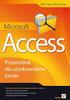 Instrukcja instalacji i podstawowej konfiguracji Splitter PoE VONT-STR301 Informacje zawarte w instrukcji Przed przystąpieniem do instalacji i eksploatacji kamery należy wnikliwie zapoznać się z poniższą
Instrukcja instalacji i podstawowej konfiguracji Splitter PoE VONT-STR301 Informacje zawarte w instrukcji Przed przystąpieniem do instalacji i eksploatacji kamery należy wnikliwie zapoznać się z poniższą
Instrukcja obsługi rejestratorów XVR. wersja
 Instrukcja obsługi rejestratorów XVR wersja 10.2018 Schemat podłączenia kamery Symbol V-IN / CH1, CH2... A-OUT HD OUT VGA USB / NET / RS485 DC12V Specyfikacja BN wejścia wideo, podłączanie kamer Wyjście
Instrukcja obsługi rejestratorów XVR wersja 10.2018 Schemat podłączenia kamery Symbol V-IN / CH1, CH2... A-OUT HD OUT VGA USB / NET / RS485 DC12V Specyfikacja BN wejścia wideo, podłączanie kamer Wyjście
KONFIGURACJA KAMER FORTEC IP
 KONFIGURACJA KAMER FORTEC IP Konfiguracja połączenia z kamerą. Domyślny adres IP kamery jest ustawiony na 192.168.0.120. Porty komunikacyjne kamery to: 80 standardowy port www 30001 video, dane i komunikacja
KONFIGURACJA KAMER FORTEC IP Konfiguracja połączenia z kamerą. Domyślny adres IP kamery jest ustawiony na 192.168.0.120. Porty komunikacyjne kamery to: 80 standardowy port www 30001 video, dane i komunikacja
Podłączenie urządzenia. W trakcie konfiguracji routera należy korzystać wyłącznie z przewodowego połączenia sieciowego.
 Instalacja Podłączenie urządzenia W trakcie konfiguracji routera należy korzystać wyłącznie z przewodowego połączenia sieciowego. Należy dopilnować by nie podłączać urządzeń mokrymi rękami. Jeżeli aktualnie
Instalacja Podłączenie urządzenia W trakcie konfiguracji routera należy korzystać wyłącznie z przewodowego połączenia sieciowego. Należy dopilnować by nie podłączać urządzeń mokrymi rękami. Jeżeli aktualnie
INSTRUKCJA OBSŁUGI. instrukcja do kamer serii EVI
 INSTRUKCJA OBSŁUGI instrukcja do kamer serii EVI UWAGA: Dane techniczne oraz treść poniższej instrukcji mogą ulec zmianie bez uprzedzenia. Niektóre dane techniczne mogą różnić się w zależności od danego
INSTRUKCJA OBSŁUGI instrukcja do kamer serii EVI UWAGA: Dane techniczne oraz treść poniższej instrukcji mogą ulec zmianie bez uprzedzenia. Niektóre dane techniczne mogą różnić się w zależności od danego
Instrukcja obsługi. Rejestrator cyfrowy Gemini Technology
 Instrukcja obsługi Rejestrator cyfrowy Gemini Technology UWAGA: Dane techniczne oraz treść poniższej instrukcji mogą ulec zmianie bez uprzedzenia. Niektóre dane techniczne mogą różnić się w zależności
Instrukcja obsługi Rejestrator cyfrowy Gemini Technology UWAGA: Dane techniczne oraz treść poniższej instrukcji mogą ulec zmianie bez uprzedzenia. Niektóre dane techniczne mogą różnić się w zależności
SKRÓCONA INSTRUKCJA DLA REJESTRATORÓW SERII XDR 4, 8 I 16 KANAŁOWYCH
 SKRÓCONA INSTRUKCJA DLA REJESTRATORÓW SERII XDR 4, 8 I 16 KANAŁOWYCH MODELE: OBSŁUGIWANE SYSTEMY: XDR-1041D-M, XDR -1081D-M, XDR -2081D-M, XDR-1162D-M AHD / CVI / TVI / ANALOGOWE / Kamery sieciowe IP WIDOK
SKRÓCONA INSTRUKCJA DLA REJESTRATORÓW SERII XDR 4, 8 I 16 KANAŁOWYCH MODELE: OBSŁUGIWANE SYSTEMY: XDR-1041D-M, XDR -1081D-M, XDR -2081D-M, XDR-1162D-M AHD / CVI / TVI / ANALOGOWE / Kamery sieciowe IP WIDOK
Instrukcja obsługi przełącznika KVM ATEN CS661. Opis urządzenia. Instalacja urządzenia
 Instrukcja obsługi przełącznika KVM ATEN CS661 Opis urządzenia Przełącznik ATEN CS661 jest urządzeniem małych rozmiarów, które posiada zintegrowane 2 kable USB do podłączenia komputera lokalnego (głównego)
Instrukcja obsługi przełącznika KVM ATEN CS661 Opis urządzenia Przełącznik ATEN CS661 jest urządzeniem małych rozmiarów, które posiada zintegrowane 2 kable USB do podłączenia komputera lokalnego (głównego)
K2 XVR-04 K2 XVR-08 K2 XVR-16 K2 XVR-24
 Rejestrator Cyfrowy S E R I E: K2 XVR-04 K2 XVR-08 K2 XVR-16 K2 XVR-24 Ustawienia dla podglądu na urządzeniach mobilnych opartych na systemie ANDROID 2012.09.07 Strona 1 / 9 1. Komunikacja 2. Urządzenia
Rejestrator Cyfrowy S E R I E: K2 XVR-04 K2 XVR-08 K2 XVR-16 K2 XVR-24 Ustawienia dla podglądu na urządzeniach mobilnych opartych na systemie ANDROID 2012.09.07 Strona 1 / 9 1. Komunikacja 2. Urządzenia
Instrukcja konfiguracji. Instrukcja konfiguracji ustawień routera TP-Link dla użytkownika sieci POGODNA.NET
 Instrukcja konfiguracji Instrukcja konfiguracji ustawień routera TP-Link dla użytkownika sieci POGODNA.NET Łabiszyn, 2017 Niniejszy dokument przedstawia proces konfiguracji routera TP-Link pracującego
Instrukcja konfiguracji Instrukcja konfiguracji ustawień routera TP-Link dla użytkownika sieci POGODNA.NET Łabiszyn, 2017 Niniejszy dokument przedstawia proces konfiguracji routera TP-Link pracującego
Instrukcja instalacji i obsługi oprogramowania OPTIVA VIEWER
 Instrukcja instalacji i obsługi oprogramowania OPTIVA VIEWER Volta Sp. z o.o., ul. Jutrzenki 94, 02-230 Warszawa v. 1.0 tel. 22 572 90 20, fax. 22 572 90 30, www.volta.com.pl, volta@volta.com.pl Spis treści:
Instrukcja instalacji i obsługi oprogramowania OPTIVA VIEWER Volta Sp. z o.o., ul. Jutrzenki 94, 02-230 Warszawa v. 1.0 tel. 22 572 90 20, fax. 22 572 90 30, www.volta.com.pl, volta@volta.com.pl Spis treści:
ANDROID CMS dla urządzeń z systemem Android instrukcja użytkownika
 ANDROID CMS dla urządzeń z systemem Android instrukcja użytkownika Instrukcja użytkownika wersja 1.0 (Styczeń 2012) Instrukcja dla programu w wersji 3.0.9 1 Spis treści 1 WSTĘP... 3 1.1 Opis systemu...
ANDROID CMS dla urządzeń z systemem Android instrukcja użytkownika Instrukcja użytkownika wersja 1.0 (Styczeń 2012) Instrukcja dla programu w wersji 3.0.9 1 Spis treści 1 WSTĘP... 3 1.1 Opis systemu...
Bezprzewodowy ruter kieszonkowy/punkt dostępowy DWL-G730AP. Dysk CD z Podręcznikiem użytkownika. Kabel ethernetowy kat. 5 UTP
 Urządzenie można skonfigurować za pomocą każdej nowoczesnej przeglądarki internetowej, np. Internet Explorer 6 lub Netscape Navigator 6.2.3. DWL-G730AP Bezprzewodowy ruter kieszonkowy/punkt dostępowy D-Link
Urządzenie można skonfigurować za pomocą każdej nowoczesnej przeglądarki internetowej, np. Internet Explorer 6 lub Netscape Navigator 6.2.3. DWL-G730AP Bezprzewodowy ruter kieszonkowy/punkt dostępowy D-Link
Podręcznik szybkiej instalacji ACTi NVR. wersja 3.0
 Podręcznik szybkiej instalacji ACTi NVR wersja 3.0 Poznań 2013 SPIS TREŚCI Zanim rozpoczniesz... 3 Instalacja... 3 Krok1... 3 Dostęp przez przeglądarkę... 5 Krok2... 5 Logowanie... 5 Krok3... 5 Kreator
Podręcznik szybkiej instalacji ACTi NVR wersja 3.0 Poznań 2013 SPIS TREŚCI Zanim rozpoczniesz... 3 Instalacja... 3 Krok1... 3 Dostęp przez przeglądarkę... 5 Krok2... 5 Logowanie... 5 Krok3... 5 Kreator
Rejestratory DVS-NVR0401-4P i DVS-NVR0801-8P. Instrukcja aktywacji rejestratora i dodawania kamer IP
 Rejestratory DVS-NVR0401-4P i DVS-NVR0801-8P Instrukcja aktywacji rejestratora i dodawania kamer IP Pierwsze uruchomienie rejestratora Przy pierwszym uruchomieniu rejestratora należy wykonać procedurę
Rejestratory DVS-NVR0401-4P i DVS-NVR0801-8P Instrukcja aktywacji rejestratora i dodawania kamer IP Pierwsze uruchomienie rejestratora Przy pierwszym uruchomieniu rejestratora należy wykonać procedurę
Instrukcja Instalacyjna
 Zxtech Mini NVR i IP Kamery Instrukcja Instalacyjna ver. 1 Copyrighted: MZX Global Sp. z o.o. Rozdział 1: Ważne Uwaga Przed instalowaniem kamer na ścianch podłącz je do NVRa i dokonaj podstawowych ustawień.
Zxtech Mini NVR i IP Kamery Instrukcja Instalacyjna ver. 1 Copyrighted: MZX Global Sp. z o.o. Rozdział 1: Ważne Uwaga Przed instalowaniem kamer na ścianch podłącz je do NVRa i dokonaj podstawowych ustawień.
Skrócona instrukcja obsługi rejestratora TVR 12
 Skrócona instrukcja obsługi rejestratora TVR 12 Rysunek 1: Złącza na panelu tylnym 1. Zapętl do 16 kamer analogowych (zależy od modelu rejestratora DVR). 2. Podłącz do urządzenia RS-232. 3. Cztery złącza
Skrócona instrukcja obsługi rejestratora TVR 12 Rysunek 1: Złącza na panelu tylnym 1. Zapętl do 16 kamer analogowych (zależy od modelu rejestratora DVR). 2. Podłącz do urządzenia RS-232. 3. Cztery złącza
Instalacja. Podłączenie urządzenia. Wyłącz wszystkie urządzenia sieciowe (komputer, modem i router).
 Instalacja Podłączenie urządzenia Wyłącz wszystkie urządzenia sieciowe (komputer, modem i router). Podłącz kabel sieciowy do port WAN routera i do portu LAN modemu. Podłącz kabel sieciowy do komputera
Instalacja Podłączenie urządzenia Wyłącz wszystkie urządzenia sieciowe (komputer, modem i router). Podłącz kabel sieciowy do port WAN routera i do portu LAN modemu. Podłącz kabel sieciowy do komputera
Oprogramowanie. DMS Lite. Podstawowa instrukcja obsługi
 Oprogramowanie DMS Lite Podstawowa instrukcja obsługi 1 Spis treści 1. Informacje wstępne 3 2. Wymagania sprzętowe/systemowe 4 3. Instalacja 5 4. Uruchomienie 6 5. Podstawowa konfiguracja 7 6. Wyświetlanie
Oprogramowanie DMS Lite Podstawowa instrukcja obsługi 1 Spis treści 1. Informacje wstępne 3 2. Wymagania sprzętowe/systemowe 4 3. Instalacja 5 4. Uruchomienie 6 5. Podstawowa konfiguracja 7 6. Wyświetlanie
instrukcja obsługi N-Viewer 1200 Mobile
 instrukcja obsługi N-Viewer 1200 Mobile CHARAKTERYSTYKA PRODUKTU UWAGA Powielanie w jakiejkolwiek formie całości lub fragmentów instrukcji bez pisemnej zgody firmy NOVUS SECURITY Sp. z o.o., jest zabronione.
instrukcja obsługi N-Viewer 1200 Mobile CHARAKTERYSTYKA PRODUKTU UWAGA Powielanie w jakiejkolwiek formie całości lub fragmentów instrukcji bez pisemnej zgody firmy NOVUS SECURITY Sp. z o.o., jest zabronione.
Szybki przewodnik instalacji
 Megapixel IP Camera ACM-5601 Megapixel Day&Night IP Camera ACM-5611 Ver. 080109 Szybki przewodnik instalacji Początki 1.1 Zawartość pudełka ACM-5601/5611 Zasilacz sieciowy (opcjonalnie) Płyta CD Złącza
Megapixel IP Camera ACM-5601 Megapixel Day&Night IP Camera ACM-5611 Ver. 080109 Szybki przewodnik instalacji Początki 1.1 Zawartość pudełka ACM-5601/5611 Zasilacz sieciowy (opcjonalnie) Płyta CD Złącza
INSTRUKCJA OBSŁUGI 1
 INSTRUKCJA OBSŁUGI 1 KIT-WIFI4 / KIT-WIFI4LCD Spis treści 1. Informacje ogólne: str.3 1.1 O produkcie str.3 1.2 Specyfikacja rejestratora str.3 1.3 Specyfikacja kamery str.4 2. Zawartość opakowania: str.5
INSTRUKCJA OBSŁUGI 1 KIT-WIFI4 / KIT-WIFI4LCD Spis treści 1. Informacje ogólne: str.3 1.1 O produkcie str.3 1.2 Specyfikacja rejestratora str.3 1.3 Specyfikacja kamery str.4 2. Zawartość opakowania: str.5
INSTRUKCJA PODŁĄCZENIA KAMERY IP SERII LV VSS
 INSTRUKCJA PODŁĄCZENIA KAMERY IP SERII LV VSS I. Podłączyć kablem internetowym UTP kamerę do sieci (przez router lub switch) aby ustawić parametry sieci lokalnej. Standardowy kabel internetowym UTP podłączyć
INSTRUKCJA PODŁĄCZENIA KAMERY IP SERII LV VSS I. Podłączyć kablem internetowym UTP kamerę do sieci (przez router lub switch) aby ustawić parametry sieci lokalnej. Standardowy kabel internetowym UTP podłączyć
CONCEPTRONIC. Instrukcja Szybkiej Instalacji
 CONCEPTRONIC Serwer Wydruku z moŝliwością podpięcia dysku USB CHDDLANU Instrukcja Szybkiej Instalacji Produkt posiada 5-letnią gwarancję Dane kontaktowe serwisu: Email: serwis@impakt.com.pl Dystrybutor:
CONCEPTRONIC Serwer Wydruku z moŝliwością podpięcia dysku USB CHDDLANU Instrukcja Szybkiej Instalacji Produkt posiada 5-letnią gwarancję Dane kontaktowe serwisu: Email: serwis@impakt.com.pl Dystrybutor:
Instrukcja konfiguracji. Instrukcja konfiguracji ustawień routera TP-Link dla użytkownika sieci POGODNA.NET
 Instrukcja konfiguracji Instrukcja konfiguracji ustawień routera TP-Link dla użytkownika sieci POGODNA.NET Łabiszyn, 2017 Niniejszy dokument przedstawia proces konfiguracji routera TP-Link pracującego
Instrukcja konfiguracji Instrukcja konfiguracji ustawień routera TP-Link dla użytkownika sieci POGODNA.NET Łabiszyn, 2017 Niniejszy dokument przedstawia proces konfiguracji routera TP-Link pracującego
Zanim zaczniesz zalecenia dotyczące bezpieczeństwa
 Power POE Status HDD WAN LAN1 LAN2 LAN3 LAN4 NR7401 Network Video Recorder Zanim zaczniesz zalecenia dotyczące bezpieczeństwa W razie zauważenia dymu lub dziwnego zapachu wydobywającego się z sieciowego
Power POE Status HDD WAN LAN1 LAN2 LAN3 LAN4 NR7401 Network Video Recorder Zanim zaczniesz zalecenia dotyczące bezpieczeństwa W razie zauważenia dymu lub dziwnego zapachu wydobywającego się z sieciowego
Aplikacja CMS. Podręcznik użytkownika
 Aplikacja CMS Podręcznik użytkownika Instrukcja obsługi aplikacja CMS 1. Logowanie RYS 1: OKNO LOGOWANIA Domyślne dane logowania: Użytkownik: super Hasło: Brak hasła Kliknij przycisk Zaloguj, aby przejść
Aplikacja CMS Podręcznik użytkownika Instrukcja obsługi aplikacja CMS 1. Logowanie RYS 1: OKNO LOGOWANIA Domyślne dane logowania: Użytkownik: super Hasło: Brak hasła Kliknij przycisk Zaloguj, aby przejść
4 Channel Video Server ACD-2200. Ver. 080331. Quick Installation Guide
 4 Channel Video Server ACD-2200 Ver. 080331 Quick Installation Guide 1 1 Start 1.1 Zawartość opakowania ACD-2200 Karta gwarancyjna Płyta CD Akcesoria 1.2 Opis urządzenia 1. Numer kanału 2. Wejście wideo
4 Channel Video Server ACD-2200 Ver. 080331 Quick Installation Guide 1 1 Start 1.1 Zawartość opakowania ACD-2200 Karta gwarancyjna Płyta CD Akcesoria 1.2 Opis urządzenia 1. Numer kanału 2. Wejście wideo
Instrukcja Instalacji
 Generator Wniosków Płatniczych dla Programu Operacyjnego Kapitał Ludzki Instrukcja Instalacji Aplikacja współfinansowana ze środków Unii Europejskiej w ramach Europejskiego Funduszu Społecznego Spis treści
Generator Wniosków Płatniczych dla Programu Operacyjnego Kapitał Ludzki Instrukcja Instalacji Aplikacja współfinansowana ze środków Unii Europejskiej w ramach Europejskiego Funduszu Społecznego Spis treści
K2 XVR-04, K2 XVR-08, K2 XVR-16, K2 XVR-24. Rejestrator Cyfrowy S E R I E: K2 XVR. DVR klient. Instrukcja użytkownika 2011.05.19.
 Rejestrator Cyfrowy S E R I E: K2 XVR DVR klient Instrukcja użytkownika 2011.05.19 Strona 1 / 5 1. Jak połączyć się z DVR poprzez sieć komputerową. K2 XVR-04, K2 XVR-08, K2 XVR-16, K2 XVR-24 (Rysunek 1)
Rejestrator Cyfrowy S E R I E: K2 XVR DVR klient Instrukcja użytkownika 2011.05.19 Strona 1 / 5 1. Jak połączyć się z DVR poprzez sieć komputerową. K2 XVR-04, K2 XVR-08, K2 XVR-16, K2 XVR-24 (Rysunek 1)
NSA GB HDD. Skrócona instrukcja obsługi. 1-wnękowy serwer mediów. Domyślne dane logowania. Adres WWW: nsa310 Hasło: 1234
 NSA310 + 500 GB HDD 1-wnękowy serwer mediów Domyślne dane logowania Adres WWW: nsa310 Hasło: 1234 Skrócona instrukcja obsługi Wersja oprogramowania 4.22 Wydanie 2, 1/2012 Gdzie znaleźć certyfikaty zgodności:
NSA310 + 500 GB HDD 1-wnękowy serwer mediów Domyślne dane logowania Adres WWW: nsa310 Hasło: 1234 Skrócona instrukcja obsługi Wersja oprogramowania 4.22 Wydanie 2, 1/2012 Gdzie znaleźć certyfikaty zgodności:
Podłączenie rutera DI-804HV do sieci. Zrestartuj komputer
 Przed rozpoczęciem 1. Dziękujemy za zakupienie tego rutera, umoŝliwiającego współuŝytkowanie szybkiego połączenia z Internetem przez kilka komputerów. Aby współuŝytkowanie szybkiego dostępu do Internetu
Przed rozpoczęciem 1. Dziękujemy za zakupienie tego rutera, umoŝliwiającego współuŝytkowanie szybkiego połączenia z Internetem przez kilka komputerów. Aby współuŝytkowanie szybkiego dostępu do Internetu
Skrócona instrukcja obsługi rejestratora TVR 12HD
 Skrócona instrukcja obsługi rejestratora TVR 12HD Rysunek 1: złącza na panelu tylnym 1. Podłącz do urządzenia RS-232. 2. Podłącz maksymalnie cztery wejścia alarmu. 3. Podłącz jedno wyjście alarmowe. 4.
Skrócona instrukcja obsługi rejestratora TVR 12HD Rysunek 1: złącza na panelu tylnym 1. Podłącz do urządzenia RS-232. 2. Podłącz maksymalnie cztery wejścia alarmu. 3. Podłącz jedno wyjście alarmowe. 4.
Instalacja. Dla przykładu, w instrukcji tej wykorzystano model TD-8817.
 Instalacja Dla przykładu, w instrukcji tej wykorzystano model TD-8817. Podłączenie urządzenia Wyłącz wszystkie urządzenia sieciowe (komputery, modem/router). Jeżeli modem jest używany, należy go odłączyć.
Instalacja Dla przykładu, w instrukcji tej wykorzystano model TD-8817. Podłączenie urządzenia Wyłącz wszystkie urządzenia sieciowe (komputery, modem/router). Jeżeli modem jest używany, należy go odłączyć.
ROZDZIAŁ 1: Instrukcja obsługi oprogramowania VMS
 ROZDZIAŁ 1: Instrukcja obsługi oprogramowania VMS 1. Instalacja oprogramowania: Oprogramowanie VMS składa się z dwóch częśći - VMS serwer oraz VMS klient.. Przy instalacji mozna wybrać, którą funkcję chcesz
ROZDZIAŁ 1: Instrukcja obsługi oprogramowania VMS 1. Instalacja oprogramowania: Oprogramowanie VMS składa się z dwóch częśći - VMS serwer oraz VMS klient.. Przy instalacji mozna wybrać, którą funkcję chcesz
Instrukcja konfiguracji urządzenia TL-WA830RE v.2
 Instrukcja konfiguracji urządzenia TL-WA830RE v.2 Przygotowanie urządzenia: Krok 1 Włączyć i zresetować wzmacniacz sygnału TL-WA830RE do ustawień fabrycznych naciskając i przytrzymując przycisk RESET,
Instrukcja konfiguracji urządzenia TL-WA830RE v.2 Przygotowanie urządzenia: Krok 1 Włączyć i zresetować wzmacniacz sygnału TL-WA830RE do ustawień fabrycznych naciskając i przytrzymując przycisk RESET,
P-660HN. Skrócona instrukcja obsługi. Bezprzewodowy router N z modemem ADSL2+
 Bezprzewodowy router N z modemem ADSL2+ Ustawienia domyślne: Adres IP: http://192.168.1.1 Nazwa uŝytkownika: user Hasło: 1234 Oprogramowanie wbudowane v3.70 Skrócona instrukcja obsługi Wersja 1.00 Wydanie
Bezprzewodowy router N z modemem ADSL2+ Ustawienia domyślne: Adres IP: http://192.168.1.1 Nazwa uŝytkownika: user Hasło: 1234 Oprogramowanie wbudowane v3.70 Skrócona instrukcja obsługi Wersja 1.00 Wydanie
Szybki przewodnik instalacji
 MegaPixel IP Outdoor IR Bullet Camera (z DC 12V / PoE / AC24V) ACM-1230 series Ver. 080122 Szybki przewodnik instalacji Początki 1.1 ZAWARTOŚĆ OPAKOWANIA ACM-1230 series (DC12V / PoE / AC24V) Zasilacz
MegaPixel IP Outdoor IR Bullet Camera (z DC 12V / PoE / AC24V) ACM-1230 series Ver. 080122 Szybki przewodnik instalacji Początki 1.1 ZAWARTOŚĆ OPAKOWANIA ACM-1230 series (DC12V / PoE / AC24V) Zasilacz
INSTRUKCJA OBSŁUGI ROUTERA 4 w 1 - ΩMEGA O700 - WIRELESS N 300M ROUTER.
 INSTRUKCJA OBSŁUGI ROUTERA 4 w 1 - ΩMEGA O700 - WIRELESS N 300M ROUTER. Dziękujemy za zakup bezprzewodowego routera marki ΩMEGA. Dołożyliśmy wszelkich starań, aby to urządzenie spełniło Twoje oczekiwania.
INSTRUKCJA OBSŁUGI ROUTERA 4 w 1 - ΩMEGA O700 - WIRELESS N 300M ROUTER. Dziękujemy za zakup bezprzewodowego routera marki ΩMEGA. Dołożyliśmy wszelkich starań, aby to urządzenie spełniło Twoje oczekiwania.
gdmss Lite Android DVR Mobile Client Instrukcja obsługi oprogramowania
 gdmss Lite Android DVR Mobile Client Instrukcja obsługi oprogramowania Tylko na telefony z systemem Android Spis treści 1 INFORMACJE OGÓLNE... 3 1.1 Wprowadzenie...3 1.2 Funkcje...3 1.3 Obsługiwane wersje
gdmss Lite Android DVR Mobile Client Instrukcja obsługi oprogramowania Tylko na telefony z systemem Android Spis treści 1 INFORMACJE OGÓLNE... 3 1.1 Wprowadzenie...3 1.2 Funkcje...3 1.3 Obsługiwane wersje
Instalacja. Produkt pokazany na ilustracjach w tej instrukcji to model TD-VG3631. Podłączanie urządzenia
 Instalacja Najpierw uruchom płytę CD, program instalacyjny przeprowadzi cię krok po kroku przez proces konfiguracji urządzenia. W wypadku problemów z uruchomieniem płyty postępuj według poniższej instrukcji.
Instalacja Najpierw uruchom płytę CD, program instalacyjny przeprowadzi cię krok po kroku przez proces konfiguracji urządzenia. W wypadku problemów z uruchomieniem płyty postępuj według poniższej instrukcji.
Seria cyfrowych rejestratorów wizyjnych (DVR) Smart 1U Krótka instrukcja obsługi
 Seria cyfrowych rejestratorów wizyjnych (DVR) Smart 1U Krótka instrukcja obsługi Wersja 2.0.2 Witamy Dziękujemy za zakupienie cyfrowego rejestratora wizyjnego! Niniejszy podręcznik szybkiej instalacji
Seria cyfrowych rejestratorów wizyjnych (DVR) Smart 1U Krótka instrukcja obsługi Wersja 2.0.2 Witamy Dziękujemy za zakupienie cyfrowego rejestratora wizyjnego! Niniejszy podręcznik szybkiej instalacji
Instrukcja szybkiej instalacji. Przed przystąpieniem do instalacji należy zgromadzić w zasięgu ręki wszystkie potrzebne informacje i urządzenia.
 Instrukcja szybkiej instalacji Do konfiguracji modemu może posłużyć dowolna nowoczesna przeglądarka np. Internet Explorer 6 lub Netscape Navigator 6.2.3. DSL-300T ADSL Modem Przed rozpoczęciem Przed przystąpieniem
Instrukcja szybkiej instalacji Do konfiguracji modemu może posłużyć dowolna nowoczesna przeglądarka np. Internet Explorer 6 lub Netscape Navigator 6.2.3. DSL-300T ADSL Modem Przed rozpoczęciem Przed przystąpieniem
KOMPUTEROWY SYSTEM WSPOMAGANIA OBSŁUGI JEDNOSTEK SŁUŻBY ZDROWIA KS-SOMED
 KOMPUTEROWY SYSTEM WSPOMAGANIA OBSŁUGI JEDNOSTEK SŁUŻBY ZDROWIA KS-SOMED Podręcznik użytkownika Katowice 2010 Producent programu: KAMSOFT S.A. ul. 1 Maja 133 40-235 Katowice Telefon: (0-32) 209-07-05 Fax:
KOMPUTEROWY SYSTEM WSPOMAGANIA OBSŁUGI JEDNOSTEK SŁUŻBY ZDROWIA KS-SOMED Podręcznik użytkownika Katowice 2010 Producent programu: KAMSOFT S.A. ul. 1 Maja 133 40-235 Katowice Telefon: (0-32) 209-07-05 Fax:
Rejestratory AVILINK. ze starszym firmware v3
 Rejestratory AVILINK Konfiguracja połączenia przez Chmurę P2P Rejestratory AVILINK ze starszym firmware v3 Konfiguracja połączenia przez Chmurę P2P Str. 1 Spis treści: 1. Wstęp...3 2. Konfiguracja rejestratora...4
Rejestratory AVILINK Konfiguracja połączenia przez Chmurę P2P Rejestratory AVILINK ze starszym firmware v3 Konfiguracja połączenia przez Chmurę P2P Str. 1 Spis treści: 1. Wstęp...3 2. Konfiguracja rejestratora...4
Seria wielofunkcyjnych serwerów sieciowych USB
 Seria wielofunkcyjnych serwerów sieciowych USB Przewodnik szybkiej instalacji Wstęp Niniejszy dokument opisuje kroki instalacji i konfiguracji wielofunkcyjnego serwera sieciowego jako serwera urządzenia
Seria wielofunkcyjnych serwerów sieciowych USB Przewodnik szybkiej instalacji Wstęp Niniejszy dokument opisuje kroki instalacji i konfiguracji wielofunkcyjnego serwera sieciowego jako serwera urządzenia
Fiery Remote Scan. Uruchamianie programu Fiery Remote Scan. Skrzynki pocztowe
 Fiery Remote Scan Program Fiery Remote Scan umożliwia zarządzanie skanowaniem na serwerze Fiery server i drukarce ze zdalnego komputera. Programu Fiery Remote Scan można użyć do wykonania następujących
Fiery Remote Scan Program Fiery Remote Scan umożliwia zarządzanie skanowaniem na serwerze Fiery server i drukarce ze zdalnego komputera. Programu Fiery Remote Scan można użyć do wykonania następujących
Instrukcja instalacji F210A
 Instrukcja instalacji Kamery IP F210A Informacje zawarte w instrukcji Przed przystąpieniem do instalacji i eksploatacji kamery naleŝy wnikliwie zapoznać się z poniŝszą instrukcją. Instrukcję naleŝy zachować
Instrukcja instalacji Kamery IP F210A Informacje zawarte w instrukcji Przed przystąpieniem do instalacji i eksploatacji kamery naleŝy wnikliwie zapoznać się z poniŝszą instrukcją. Instrukcję naleŝy zachować
DVS-IPS2240-4W DVS-IPS2240-8W
 dvs.com.pl 1 Instrukcja instalacji i konfiguracji Bezprzewodowy system monitoringu IP WiFi 1080p DVS-IPS2240-4W DVS-IPS2240-8W dvs.com.pl 2 Wstęp Dziękujemy za zakup naszego produktu. W tej krótkiej instrukcji
dvs.com.pl 1 Instrukcja instalacji i konfiguracji Bezprzewodowy system monitoringu IP WiFi 1080p DVS-IPS2240-4W DVS-IPS2240-8W dvs.com.pl 2 Wstęp Dziękujemy za zakup naszego produktu. W tej krótkiej instrukcji
GOCLEVER EYE. Instrukcja Obsługi
 GOCLEVER EYE Instrukcja Obsługi Spis treści Pierwsze podłączenie Goclever Eye.... 2 Korzystanie z Goclever Eye za pomocą komputera.... 2 a) Przy użyciu programu Goclever Eye PC... 2 b) Przy użyciu interfejsu
GOCLEVER EYE Instrukcja Obsługi Spis treści Pierwsze podłączenie Goclever Eye.... 2 Korzystanie z Goclever Eye za pomocą komputera.... 2 a) Przy użyciu programu Goclever Eye PC... 2 b) Przy użyciu interfejsu
Instrukcja obsługi IE LC-750
 Instrukcja obsługi IE LC-750 SPIS TREŚCI 1. Komponenty... 3 2. Logowanie... 5 3. Opis Menu... 6 3.1 Strona główna... 7 3.2 Powtórka... 7 3.3 Log... 8 3.4 Parametry... 9 3.4.1 Sieć... 9 3.4.2 Parametry
Instrukcja obsługi IE LC-750 SPIS TREŚCI 1. Komponenty... 3 2. Logowanie... 5 3. Opis Menu... 6 3.1 Strona główna... 7 3.2 Powtórka... 7 3.3 Log... 8 3.4 Parametry... 9 3.4.1 Sieć... 9 3.4.2 Parametry
2014 Electronics For Imaging. Informacje zawarte w niniejszej publikacji podlegają postanowieniom opisanym w dokumencie Uwagi prawne dotyczącym tego
 2014 Electronics For Imaging. Informacje zawarte w niniejszej publikacji podlegają postanowieniom opisanym w dokumencie Uwagi prawne dotyczącym tego produktu. 23 czerwca 2014 Spis treści 3 Spis treści...5
2014 Electronics For Imaging. Informacje zawarte w niniejszej publikacji podlegają postanowieniom opisanym w dokumencie Uwagi prawne dotyczącym tego produktu. 23 czerwca 2014 Spis treści 3 Spis treści...5
DWL-2100AP 802.11g/108Mbps Bezprzewodowy punkt dostępowy D-Link AirPlus XtremeG
 Do skonfigurowania urządzenia może posłużyć każda nowoczesna przeglądarka, np. Internet Explorer 6 lub Netscape Navigator 6.2.3. DWL-2100AP 802.11g/108Mbps Bezprzewodowy punkt dostępowy D-Link AirPlus
Do skonfigurowania urządzenia może posłużyć każda nowoczesna przeglądarka, np. Internet Explorer 6 lub Netscape Navigator 6.2.3. DWL-2100AP 802.11g/108Mbps Bezprzewodowy punkt dostępowy D-Link AirPlus
Instrukcja konfiguracji urządzenia Comarch TNA Gateway Plus
 Instrukcja konfiguracji urządzenia Comarch TNA Gateway Plus COMARCH TNA Szanowni Państwo, dziękujemy za wybór usługi Comarch TNA oraz urządzenia Comarch TNA Gateway Plus. Mamy nadzieję, że korzystanie
Instrukcja konfiguracji urządzenia Comarch TNA Gateway Plus COMARCH TNA Szanowni Państwo, dziękujemy za wybór usługi Comarch TNA oraz urządzenia Comarch TNA Gateway Plus. Mamy nadzieję, że korzystanie
Lista pakowania: Proces instalacji: Start. podłączenie sprzętu. zainstalowanie narzędzia wyszukiwania. zalogowanie kamery IP w sieci LAN
 DENVER IPC-1020 DENVER IPC-1030 Lista pakowania: kamera IP uchwyt montażowy Antena adapter zasilania CD kabel LAN instrukcja instalacji śruby Informacja: w niektórych modelach nie ma oddzielnej anteny.
DENVER IPC-1020 DENVER IPC-1030 Lista pakowania: kamera IP uchwyt montażowy Antena adapter zasilania CD kabel LAN instrukcja instalacji śruby Informacja: w niektórych modelach nie ma oddzielnej anteny.
SZYBKIE URUCHOMIENIE. BRAMKA VoIP HT-286/486/502/503. Grandstream Szybkie uruchomienie Seria HT Networks Inc.
 SZYBKIE URUCHOMIENIE BRAMKA VoIP HT-286/486/502/503 1. Wstęp Dziękujemy za zakup bramki VoIP serii HT, umoŝliwiającej wykorzystanie dotychczasowej centrali bądź telefonów analogowych do prowadzenia rozmów
SZYBKIE URUCHOMIENIE BRAMKA VoIP HT-286/486/502/503 1. Wstęp Dziękujemy za zakup bramki VoIP serii HT, umoŝliwiającej wykorzystanie dotychczasowej centrali bądź telefonów analogowych do prowadzenia rozmów
pomocą programu WinRar.
 1. Pobieramy oprogramowanie dla kamery ze strony. Z menu produkty wybieramy swój model kamery. Następnie na podstronie produktu wybieramy zakładkę [POMOC] - klikamy symbol szarej strzałki aby rozpocząć
1. Pobieramy oprogramowanie dla kamery ze strony. Z menu produkty wybieramy swój model kamery. Następnie na podstronie produktu wybieramy zakładkę [POMOC] - klikamy symbol szarej strzałki aby rozpocząć
Szybki przewodnik instalacji
 IP Outdoor IR Bullet Camera (with DC 12V / PoE / AC24V) ACM-1430 series Ver. 070709 Szybki przewodnik instalacji Początki 1.1 Zawartość pudełka ACM-1430 series (DC12V / PoE / AC24V) Zasilacz sieciowy (opcjonalnie)
IP Outdoor IR Bullet Camera (with DC 12V / PoE / AC24V) ACM-1430 series Ver. 070709 Szybki przewodnik instalacji Początki 1.1 Zawartość pudełka ACM-1430 series (DC12V / PoE / AC24V) Zasilacz sieciowy (opcjonalnie)
JUŻ ZA 1400,00 ZŁ BRUTTO MOŻESZ MONITOROWAĆ I KONTROLOWAĆ SWOJĄ FIRMĘ LUB MIESZKANIE ZA POMOCĄ TELEFONU KOMÓRKOWEGO
 Przedsiębiorstwo Innowacyjno-Wdrożeniowe KOMSERWIS sp. z o. o. 15-044 Białystok, ul. Piasta 16 tel. 85 744-30-30, 85 744-28-63, fax. 85 744-30-30 KRS Nr 0000148643 w SR Białystok, XII Wydz. Gosp., Kapitał
Przedsiębiorstwo Innowacyjno-Wdrożeniowe KOMSERWIS sp. z o. o. 15-044 Białystok, ul. Piasta 16 tel. 85 744-30-30, 85 744-28-63, fax. 85 744-30-30 KRS Nr 0000148643 w SR Białystok, XII Wydz. Gosp., Kapitał
Spis treści. Opis urządzenia. Pierwsze użycie
 Spis treści Opis urządzenia... 1 Pierwsze użycie... 1 Podstawowa obsługa urządzenia... 2 Opis diod LED... 2 Przygotowania do odczytu danych z urządzenia... 2 Proces instalacji... 3 Zmiana domyślnego sterownika
Spis treści Opis urządzenia... 1 Pierwsze użycie... 1 Podstawowa obsługa urządzenia... 2 Opis diod LED... 2 Przygotowania do odczytu danych z urządzenia... 2 Proces instalacji... 3 Zmiana domyślnego sterownika
